L’iPhone 14 Pro dispose d’un appareil photo de grande qualité et est capable de prendre des photos et des vidéos incroyables. Vous vous demandez peut-être comment modifier la résolution de votre iPhone 14 Pro afin d’obtenir des vidéos de la meilleure qualité.
Dans cet article, nous vous parlerons des différents paramètres vidéo que vous pouvez utiliser sur l’iPhone 14 Pro et quand vous voudrez peut-être les utiliser ; nous vous expliquerons comment modifier les paramètres en fonction de vos besoins.
Résolution et fps lors de l’enregistrement de vidéos
Vous pouvez modifier à la fois la résolution et les images par seconde (fps) pour vidéos dans l’application Appareil photo. Si vous augmentez la résolution ou le fps, la taille du fichier de vos vidéos sera plus grande.
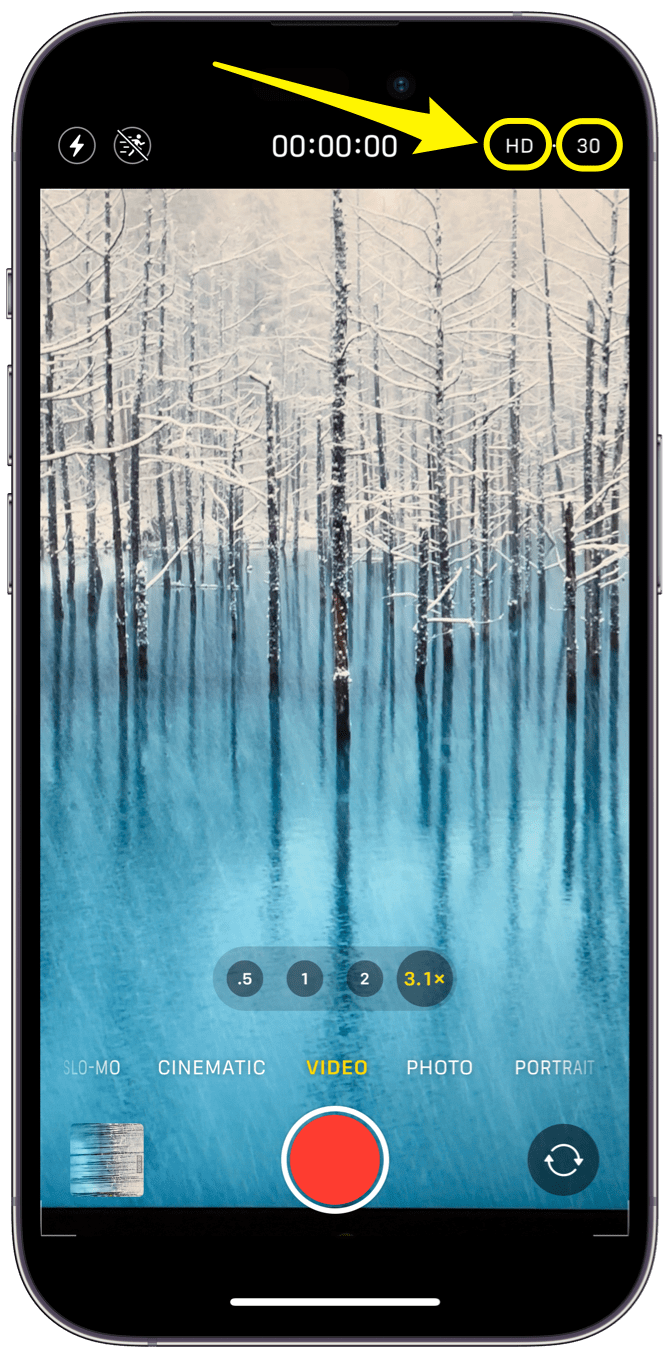
Utilisation des commandes de l’application Appareil photo
Vous pouvez facilement modifier à la fois la qualité de l’image (résolution) et la fréquence d’images à partir de l’application iPhone Camera.
Ouvrez l’Appareil photo sur votre iPhone et assurez-vous que vous utilisez le mode Vidéo ou Cinématique. Vous devriez voir une paire de commandes sur l’écran Appareil photo: Avec votre iPhone en orientation portrait: Les deux commandes sont situées dans le coin supérieur droit de l’écran. Avec votre iPhone en orientation paysage: Les deux commandes sont situées dans le coin supérieur gauche de l’écran. Le bouton de commande de gauche sert à modifier la résolution. Appuyez dessus pour basculer entre les modes HD et 4k. Le bouton de contrôle à droite est utilisé pour changer le fps. Avec une résolution 4k, vous pouvez choisir entre 24, 30 et 60 ips en mode vidéo et 24 et 30 ips en mode Cinématique. Si vous utilisez la résolution HD, vous pouvez choisir 30 ou 60 ips en mode Vidéo et 30 ips en mode Cinématique.
Auto fps
Votre iPhone 14 Pro peut ajuster automatiquement le fps afin que la qualité vidéo soit optimisée dans des situations de faible luminosité. Cela réduira la fréquence d’images à 24 ips lorsque la lumière est insuffisante.
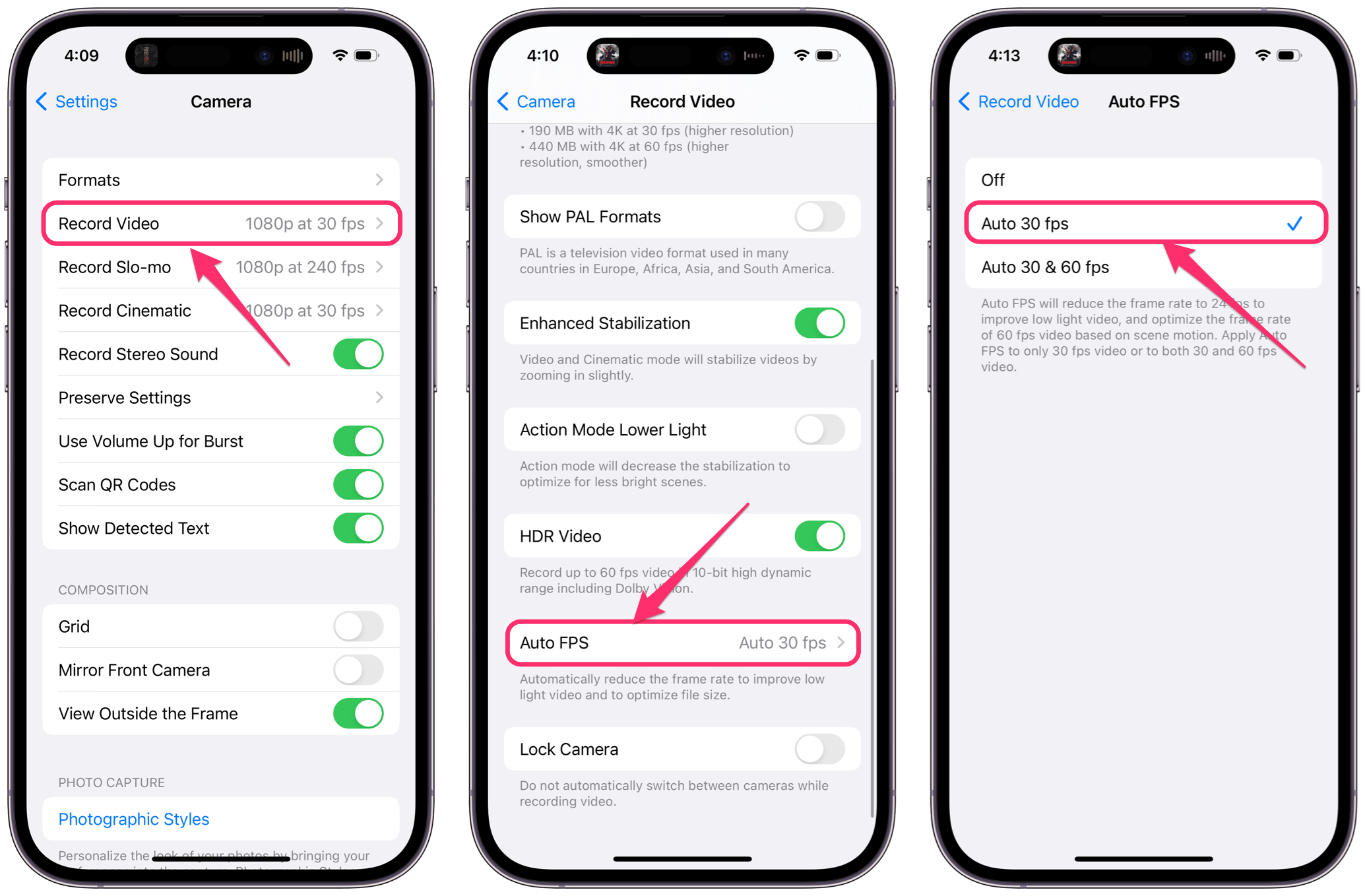 Ouvrez l’application Paramètres. Faites défiler vers le bas et appuyez sur Appareil photo, puis sélectionnez Enregistrer une vidéo. Appuyez sur FPS automatique. Sélectionnez Auto 30 ips ou Auto 30 et 60 ips.
Ouvrez l’application Paramètres. Faites défiler vers le bas et appuyez sur Appareil photo, puis sélectionnez Enregistrer une vidéo. Appuyez sur FPS automatique. Sélectionnez Auto 30 ips ou Auto 30 et 60 ips.
Modifier la résolution des vidéos partagées
Votre iPhone 14 Pro partagera automatiquement des vidéos en HDR lorsque vous les enverrez à d’autres appareils Apple exécutant iOS 13.4, iPadOS 13.4, macOS 10.15.4 ou version ultérieure. Si vous souhaitez changer cela en SDR :
Ouvrez Paramètres et appuyez sur Appareil photo. Appuyez sur Enregistrer une vidéo, puis basculez le commutateur à côté de Vidéo HDR.
Stabilisation améliorée pour les vidéos de l’iPhone 14 Pro
L’une des nouvelles fonctionnalités de l’appareil photo sur l’iPhone 14 Pro est la stabilisation améliorée. Ceci est conçu pour rendre vos vidéos moins agitées. Cela fonctionne en zoomant un peu d’une manière qui empêche le sujet ou la mise au point de la vidéo de sauter dans la vidéo lorsque l’iPhone se déplace.
Il s’agit d’une fonctionnalité utile pour les prises de vue où la personne qui tient l’iPhone n’est pas capable de rester immobile. L’inconvénient de l’utilisation de cette fonctionnalité est qu’une partie de la vidéo est recadrée. Si vous ne souhaitez pas activer cette fonctionnalité :
Accédez à Paramètres et appuyez sur Appareil photo. Appuyez sur Enregistrer une vidéo, puis désactivez la Stabilisation améliorée.
ProRes sur les modèles d’iPhone 14 Pro
Pour accéder aux paramètres vidéo ProRes sur votre iPhone 14 Pro ou Pro Max :
Ouvrez Paramètres et appuyez sur Appareil photo. Appuyez sur Formats, puis basculez le commutateur à côté de Apple ProRes. 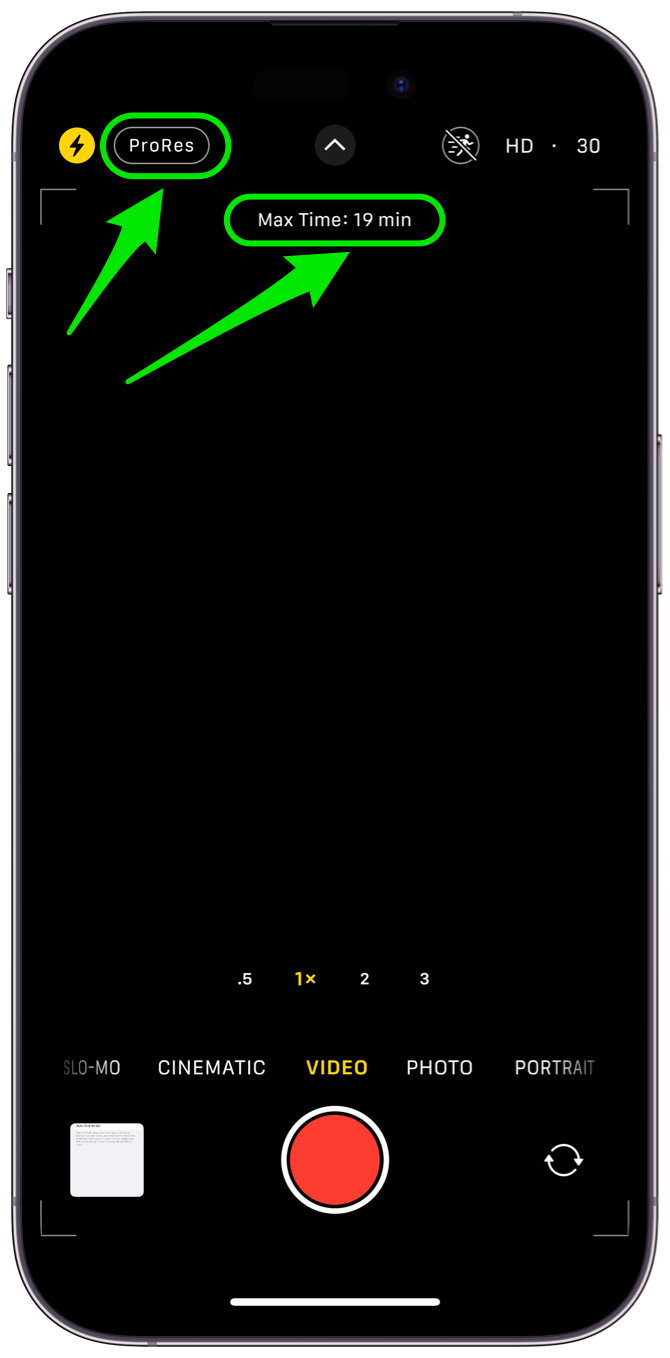
Vous verrez maintenant un Bouton ProRes en haut de l’écran Appareil photo. Il sera automatiquement désactivé (avec une barre oblique) jusqu’à ce que vous l’appuyiez pour l’activer. Lorsque ProRes est activé dans l’application Appareil photo, vous verrez”Max Time: [#] min”en haut de l’écran. Si vous ne le savez pas déjà, les vidéos ProRes sont énormes, vous devez donc garder cela à l’esprit avant d’essayer d’enregistrer une longue vidéo, surtout si vous avez l’iPhone 14 Pro ou Pro Max de 128 Go.
Articles connexes